2017 CITROEN DS4 audio
[x] Cancel search: audioPage 448 of 468
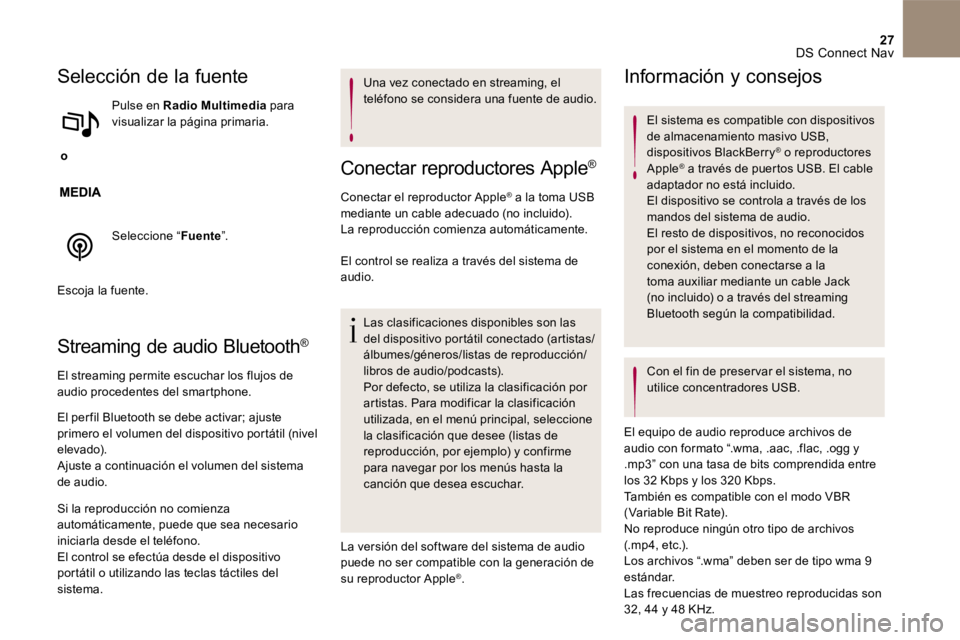
27 DS Connect Nav
Selección de la fuente
o
Pulse en Radio Multimedia para visualizar la página primaria.
Seleccione “ Fuente ”.
Escoja la fuente.
Streaming de audio Bluetooth®
El streaming permite escuchar los flujos de audio procedentes del smartphone.
El per fil Bluetooth se debe activar; ajuste primero el volumen del dispositivo portátil (nivel e l eva d o). Ajuste a continuación el volumen del sistema de audio.
Si la reproducción no comienza automáticamente, puede que sea necesario
iniciarla desde el teléfono. El control se efectúa desde el dispositivo portátil o utilizando las teclas táctiles del sistema.
Una vez conectado en streaming, el teléfono se considera una fuente de audio.
Conectar reproductores Apple ®
Conectar el reproductor Apple ® a la toma USB ® a la toma USB ®
mediante un cable adecuado (no incluido). La reproducción comienza automáticamente.
El control se realiza a través del sistema de audio.
Las clasificaciones disponibles son las del dispositivo portátil conectado (artistas/álbumes/géneros/listas de reproducción/libros de audio/podcasts). Por defecto, se utiliza la clasificación por artistas. Para modificar la clasificación utilizada, en el menú principal, seleccione la clasificación que desee (listas de reproducción, por ejemplo) y confirme para navegar por los menús hasta la canción que desea escuchar.
La versión del software del sistema de audio puede no ser compatible con la generación de su reproductor Apple ®.
Información y consejos
El sistema es compatible con dispositivos de almacenamiento masivo USB , dispositivos BlackBerry ® o reproductores ® o reproductores ®
Apple ® a través de puertos USB. El cable ® a través de puertos USB. El cable ®
adaptador no está incluido. El dispositivo se controla a través de los mandos del sistema de audio.
El resto de dispositivos, no reconocidos por el sistema en el momento de la conexión, deben conectarse a la toma auxiliar mediante un cable Jack (no incluido) o a través del streaming Bluetooth según la compatibilidad.
Con el fin de preser var el sistema, no utilice concentradores USB.
El equipo de audio reproduce archivos de audio con formato “.wma, .aac, .flac, .ogg y .mp3” con una tasa de bits comprendida entre los 32 Kbps y los 320 Kbps. También es compatible con el modo VBR (Variable Bit Rate). No reproduce ningún otro tipo de archivos (.mp4, etc.). Los archivos “.wma” deben ser de tipo wma 9 estándar.
Las frecuencias de muestreo reproducidas son 32, 44 y 48 KHz.
Page 449 of 468
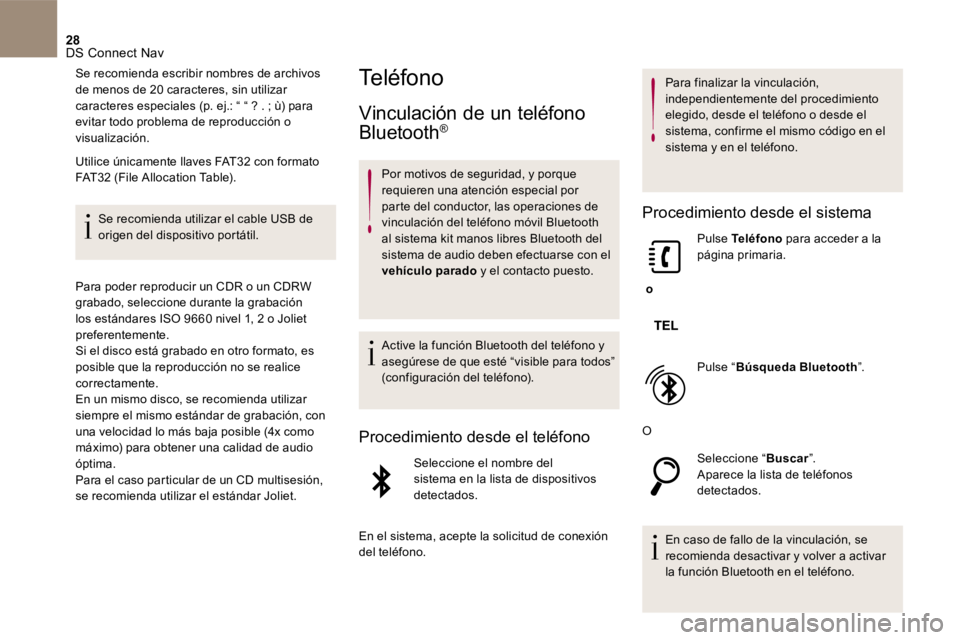
28 DS Connect Nav
Se recomienda escribir nombres de archivos de menos de 20 caracteres, sin utilizar caracteres especiales (p. ej.: “ “ ? . ; ù) para evitar todo problema de reproducción o visualización.
Utilice únicamente llaves FAT32 con formato FAT32 (File Allocation Table).
Se recomienda utilizar el cable USB de origen del dispositivo portátil.
Para poder reproducir un CDR o un CDRW grabado, seleccione durante la grabación los estándares ISO 9660 nivel 1, 2 o Joliet preferentemente. Si el disco está grabado en otro formato, es posible que la reproducción no se realice correctamente. En un mismo disco, se recomienda utilizar siempre el mismo estándar de grabación, con
una velocidad lo más baja posible (4x como máximo) para obtener una calidad de audio óptima. Para el caso particular de un CD multisesión, se recomienda utilizar el estándar Joliet.
Teléfono
Vinculación de un teléfono
Bluetooth ®
Por motivos de seguridad, y porque requieren una atención especial por parte del conductor, las operaciones de vinculación del teléfono móvil Bluetooth
al sistema kit manos libres Bluetooth del sistema de audio deben efectuarse con el vehículo parado y el contacto puesto.
Active la función Bluetooth del teléfono y asegúrese de que esté “visible para todos” (configuración del teléfono).
Procedimiento desde el teléfono
Seleccione el nombre del sistema en la lista de dispositivos detectados.
En el sistema, acepte la solicitud de conexión del teléfono.
Para finalizar la vinculación, independientemente del procedimiento elegido, desde el teléfono o desde el sistema, confirme el mismo código en el sistema y en el teléfono.
Procedimiento desde el sistema
o
Pulse Teléfono para acceder a la página primaria.
Pulse “ Búsqueda Bluetooth ”.
O
Seleccione “ Buscar ”. Aparece la lista de teléfonos detectados.
En caso de fallo de la vinculación, se recomienda desactivar y volver a activar la función Bluetooth en el teléfono.
Page 450 of 468
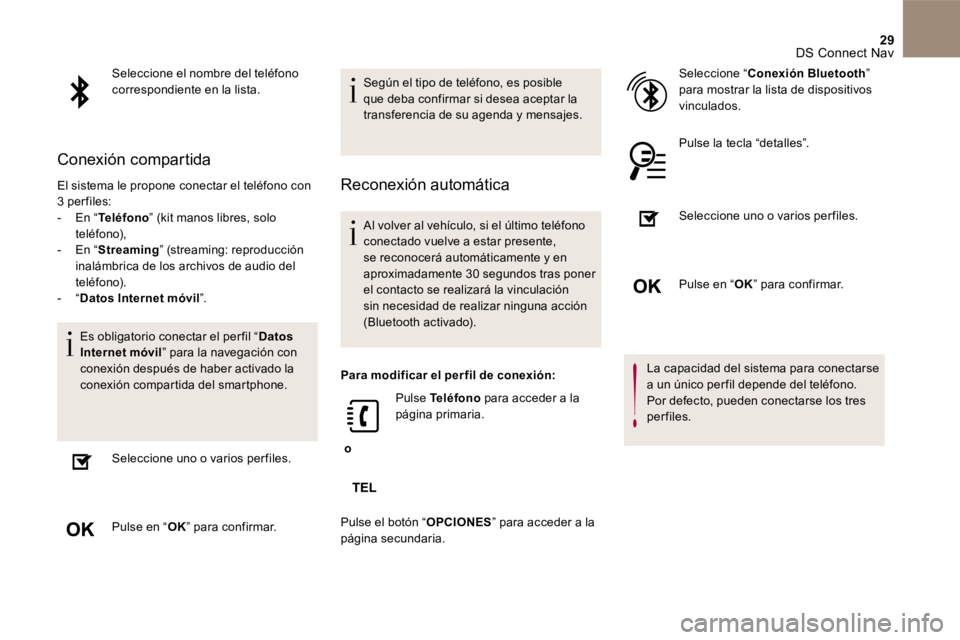
29 DS Connect Nav
Seleccione el nombre del teléfono correspondiente en la lista.
Conexión compartida
El sistema le propone conectar el teléfono con 3 per files: - En “ Teléfono ” (kit manos libres, solo teléfono), - En “ Streaming ” (streaming: reproducción inalámbrica de los archivos de audio del teléfono). - “ Datos Internet móvil ”.
Es obligatorio conectar el per fil “ Datos Internet móvil ” para la navegación con conexión después de haber activado la conexión compartida del smartphone.
Seleccione uno o varios perfiles.
Pulse en “ OK ” para confirmar.
Según el tipo de teléfono, es posible que deba confirmar si desea aceptar la transferencia de su agenda y mensajes.
Reconexión automática
Al volver al vehículo, si el último teléfono conectado vuelve a estar presente, se reconocerá automáticamente y en aproximadamente 30 segundos tras poner el contacto se realizará la vinculación sin necesidad de realizar ninguna acción ( Bluetooth activado).
Para modificar el per fil de conexión:
o
Pulse Teléfono para acceder a la página primaria.
Pulse el botón “ OPCIONES ” para acceder a la
página secundaria.
Seleccione “ Conexión Bluetooth ” para mostrar la lista de dispositivos vinculados.
Pulse la tecla “detalles”.
Seleccione uno o varios perfiles.
Pulse en “ OK ” para confirmar.
La capacidad del sistema para conectarse a un único per fil depende del teléfono. Por defecto, pueden conectarse los tres per files.
Page 455 of 468
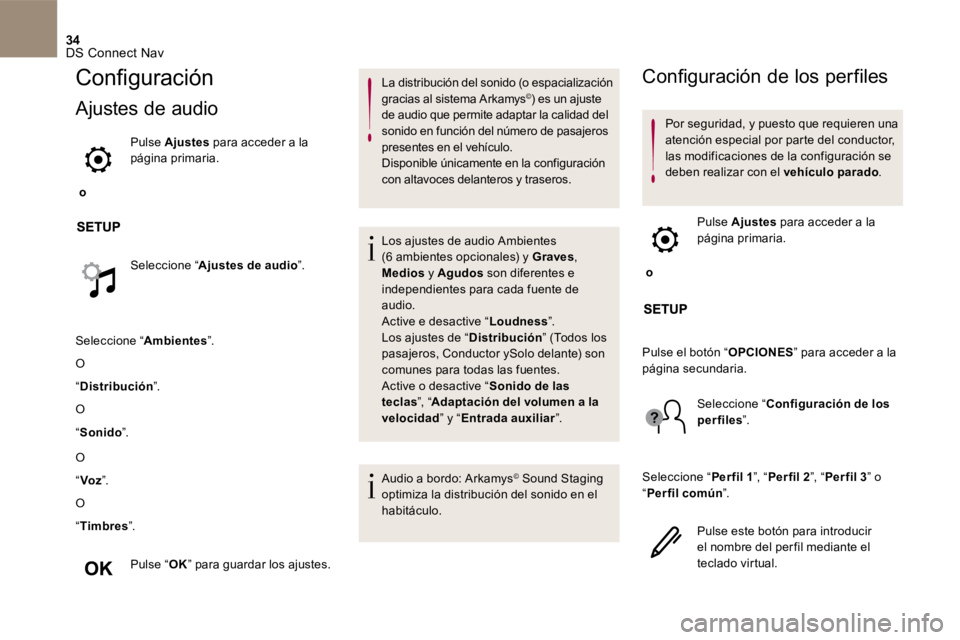
34 DS Connect Nav
Confi guración
Ajustes de audio
o
Pulse Ajustes para acceder a la página primaria.
Seleccione “ Ajustes de audio ”.
Seleccione “ Ambientes ”.
O
“ Distribución ”.
O
“ Sonido ”.
O
“ Voz ”.
O
“ Timbres ”.
Pulse “ OK ” para guardar los ajustes.
La distribución del sonido (o espacialización gracias al sistema Arkamys © ) es un ajuste © ) es un ajuste ©
de audio que permite adaptar la calidad del sonido en función del número de pasajeros presentes en el vehículo. Disponible únicamente en la configuración con altavoces delanteros y traseros.
Los ajustes de audio Ambientes (6 ambientes opcionales) y Graves , Medios y Agudos son diferentes e independientes para cada fuente de audio. Active e desactive “ Loudness ”. Los ajustes de “ Distribución ” ( Todos los pasajeros , Conductor y Solo delante ) son comunes para todas las fuentes. Active o desactive “ Sonido de las teclas ”, “ Adaptación del volumen a la velocidad ” y “ Entrada auxiliar ”.
Audio a bordo: Arkamys © Sound Staging © Sound Staging ©
optimiza la distribución del sonido en el habitáculo.
Configuración de los perfiles
Por seguridad, y puesto que requieren una atención especial por parte del conductor, las modificaciones de la configuración se deben realizar con el vehículo parado .
o
Pulse Ajustes para acceder a la
página primaria.
Pulse el botón “ OPCIONES ” para acceder a la página secundaria.
Seleccione “ Configuración de los perfiles ”.
Seleccione “ Per fil 1 ”, “ Per fil 2 ”, “ Per fil 3 ” o “ Perfil común ”.
Pulse este botón para introducir el nombre del per fil mediante el teclado virtual.
Page 456 of 468
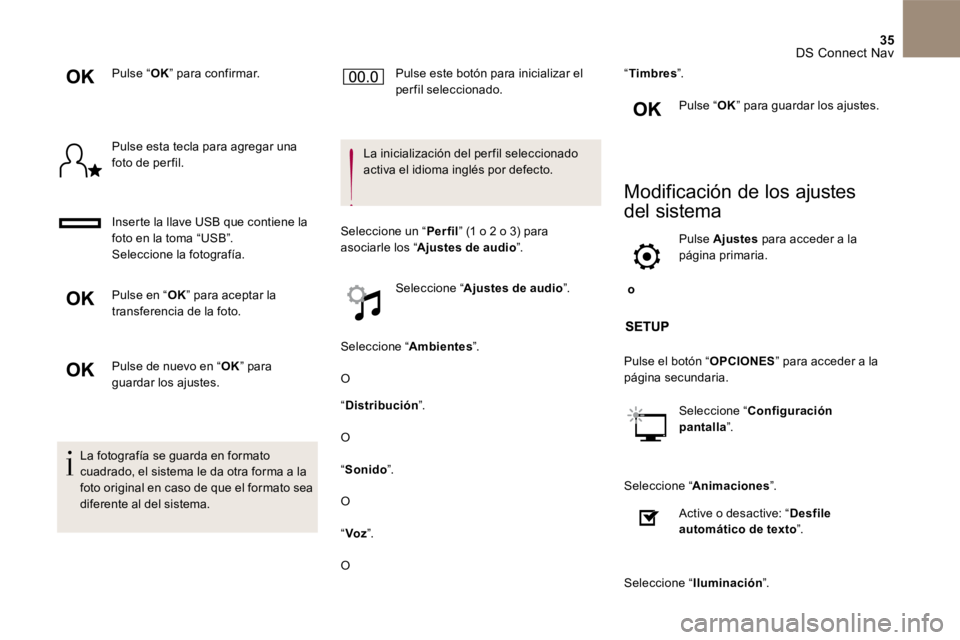
35 DS Connect Nav
Pulse “ OK ” para confirmar.
Pulse esta tecla para agregar una foto de per fil.
Inserte la llave USB que contiene la
foto en la toma “ USB ”. Seleccione la fotografía.
Pulse en “ OK ” para aceptar la transferencia de la foto.
Pulse de nuevo en “ OK ” para guardar los ajustes.
La fotografía se guarda en formato cuadrado, el sistema le da otra forma a la foto original en caso de que el formato sea diferente al del sistema.
Pulse este botón para inicializar el perfil seleccionado.
La inicialización del perfil seleccionado activa el idioma inglés por defecto.
Seleccione un “ Per fil ” (1 o 2 o 3) para asociarle los “ Ajustes de audio ”.
Seleccione “ Ajustes de audio ”.
Seleccione “ Ambientes ”.
O
“ Distribución ”.
O
“ Sonido ”.
O
“ Voz ”.
O
“ Timbres ”.
Pulse “ OK ” para guardar los ajustes.
Modificación de los ajustes
del sistema
o
Pulse Ajustes para acceder a la página primaria.
Pulse el botón “ OPCIONES ” para acceder a la página secundaria.
Seleccione “ Configuración pantalla ”.
Seleccione “ Animaciones ”.
Active o desactive: “ Desfile automático de texto ”.
Seleccione “ Iluminación ”.
Page 458 of 468
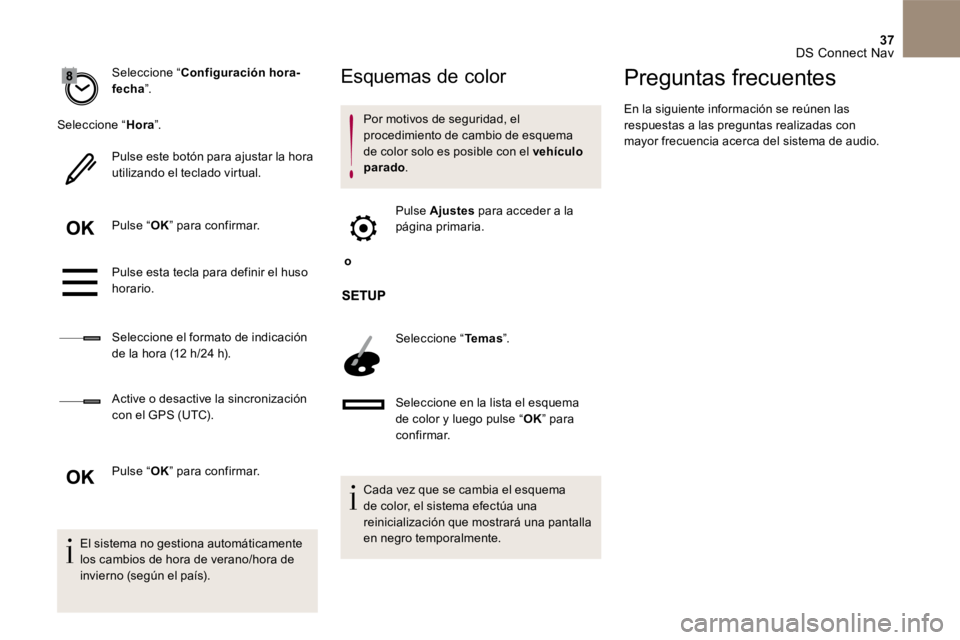
37 DS Connect Nav
Seleccione “ Configuración hora-fecha ”.
Seleccione “ Hora ”.
Pulse este botón para ajustar la hora utilizando el teclado virtual.
Pulse “ OK ” para confirmar.
Pulse esta tecla para definir el huso horario.
Seleccione el formato de indicación de la hora (12 h/24 h).
Active o desactive la sincronización con el GPS (UTC).
Pulse “ OK ” para confirmar.
El sistema no gestiona automáticamente los cambios de hora de verano/hora de invierno (según el país).
Esquemas de color
Por motivos de seguridad, el procedimiento de cambio de esquema de color solo es posible con el vehículo parado .
o
Pulse Ajustes para acceder a la página primaria.
Seleccione “Te m a s”.
Seleccione en la lista el esquema de color y luego pulse “ OK ” para
confirmar.
Cada vez que se cambia el esquema de color, el sistema efectúa una reinicialización que mostrará una pantalla en negro temporalmente.
Preguntas frecuentes
En la siguiente información se reúnen las respuestas a las preguntas realizadas con mayor frecuencia acerca del sistema de audio.
Page 459 of 468
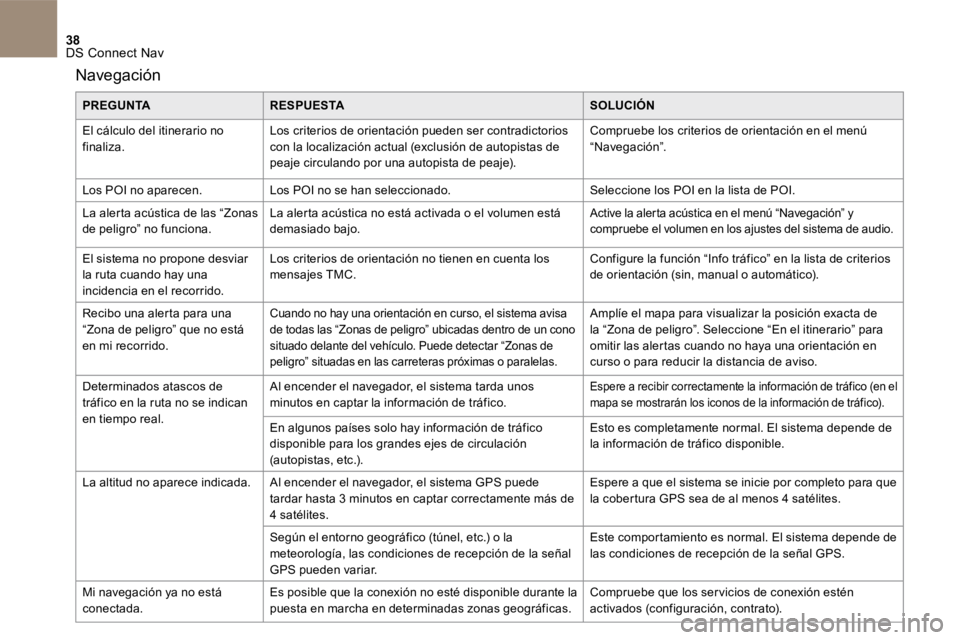
38 DS Connect Nav
Navegación
PREGUNTARESPUESTASOLUCIÓN
El cálculo del itinerario no finaliza. Los criterios de orientación pueden ser contradictorios con la localización actual (exclusión de autopistas de peaje circulando por una autopista de peaje).
Compruebe los criterios de orientación en el menú “ Navegación ”.
Los POI no aparecen. Los POI no se han seleccionado. Seleccione los POI en la lista de POI.
La alerta acústica de las “Zonas de peligro” no funciona. La alerta acústica no está activada o el volumen está demasiado bajo. Active la alerta acústica en el menú “ Navegación ” y compruebe el volumen en los ajustes del sistema de audio.
El sistema no propone desviar la ruta cuando hay una incidencia en el recorrido.
Los criterios de orientación no tienen en cuenta los mensajes TMC. Configure la función “Info tráfico” en la lista de criterios de orientación (sin, manual o automático).
Recibo una alerta para una “ Zona de peligro ” que no está en mi recorrido.
Cuando no hay una orientación en curso, el sistema avisa de todas las “Zonas de peligro” ubicadas dentro de un cono situado delante del vehículo. Puede detectar “Zonas de peligro” situadas en las carreteras próximas o paralelas.
Amplíe el mapa para visualizar la posición exacta de la “ Zona de peligro ”. Seleccione “ En el itinerario ” para omitir las alertas cuando no haya una orientación en curso o para reducir la distancia de aviso.
Determinados atascos de tráfico en la ruta no se indican en tiempo real.
Al encender el navegador, el sistema tarda unos minutos en captar la información de tráfico. Espere a recibir correctamente la información de tráfico (en el mapa se mostrarán los iconos de la información de tráfico).
En algunos países solo hay información de tráfico disponible para los grandes ejes de circulación (autopistas, etc.).
Esto es completamente normal. El sistema depende de la información de tráfico disponible.
La altitud no aparece indicada. Al encender el navegador, el sistema GPS puede tardar hasta 3 minutos en captar correctamente más de 4 satélites.
Espere a que el sistema se inicie por completo para que la cobertura GPS sea de al menos 4 satélites.
Según el entorno geográfico (túnel, etc.) o la meteorología, las condiciones de recepción de la señal GPS pueden variar.
Este comportamiento es normal. El sistema depende de las condiciones de recepción de la señal GPS.
Mi navegación ya no está conectada. Es posible que la conexión no esté disponible durante la puesta en marcha en determinadas zonas geográficas. Compruebe que los ser vicios de conexión estén activados (configuración, contrato).
Page 460 of 468
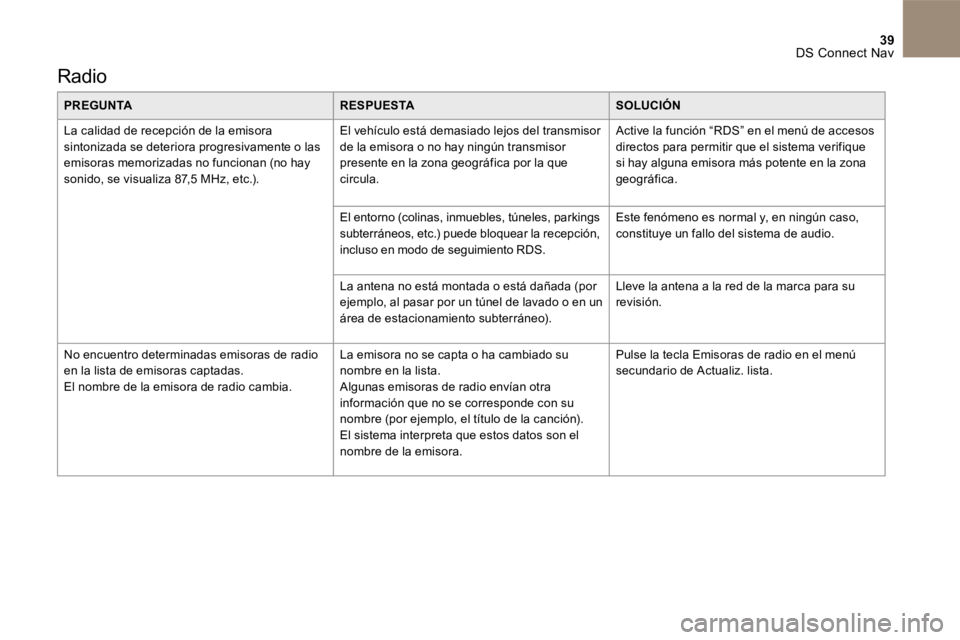
39 DS Connect Nav
Radio
PREGUNTARESPUESTASOLUCIÓN
La calidad de recepción de la emisora sintonizada se deteriora progresivamente o las emisoras memorizadas no funcionan (no hay sonido, se visualiza 87,5 MHz, etc.).
El vehículo está demasiado lejos del transmisor de la emisora o no hay ningún transmisor presente en la zona geográfica por la que circula.
Active la función “ RDS ” en el menú de accesos directos para permitir que el sistema verifique si hay alguna emisora más potente en la zona geográfica.
El entorno (colinas, inmuebles, túneles, parkings
subterráneos, etc.) puede bloquear la recepción, incluso en modo de seguimiento RDS.
Este fenómeno es normal y, en ningún caso,
constituye un fallo del sistema de audio.
La antena no está montada o está dañada (por ejemplo, al pasar por un túnel de lavado o en un área de estacionamiento subterráneo).
Lleve la antena a la red de la marca para su revisión.
No encuentro determinadas emisoras de radio en la lista de emisoras captadas. El nombre de la emisora de radio cambia.
La emisora no se capta o ha cambiado su nombre en la lista. Algunas emisoras de radio envían otra información que no se corresponde con su nombre (por ejemplo, el título de la canción).
El sistema interpreta que estos datos son el nombre de la emisora.
Pulse la tecla Emisoras de radio en el menú secundario de Actualiz. lista .